萬盛學電腦網 >> WORD教程 >> WORD使用技巧 >> 設置SmartArt圖形文本等高字符和字符間距
設置SmartArt圖形文本等高字符和字符間距
Word2010文檔中的SmartArt圖形文本有時需要設置字符間距、等高字符、上標、下標和下劃線等字體效果,此時可以借助“字體”對話框來實現,操作步驟如下所述:
第1步,打開Word2010文檔窗口,在SmartArt圖形中雙擊特定文本使其處於選中狀態。
第2步,右鍵單擊被選中的文本,在打開的快捷菜單中選擇“字體”命令,如圖2011070305所示。

圖2011070305 選擇“字體”命令
第3步,打開“字體”對話框,在“字體”選項卡中可以選中“上標”、“下標”或“等高字符”復選框設置字體效果,或者單擊“下劃線線型”下拉三角按鈕設置下劃線,如圖2011070306所示。
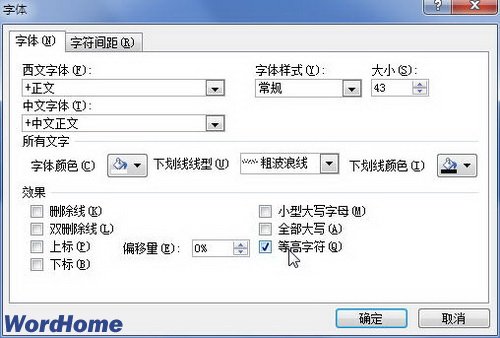
圖2011070306 設置等高字符或下劃線
第4步,切換到“字符間距”選項卡,單擊“間距”下拉三角按鈕選擇“普通”、“加寬”或“緊縮”選項,並設置合適的度量值。完成設置後單擊“確定”按鈕,如圖2011070307所示。

圖2011070307 “字符間距”選項卡
WORD使用技巧排行
办公软件推薦
相關文章
copyright © 萬盛學電腦網 all rights reserved



